
Die von Time Machine durchgeführten Backups sind in vielen Fällen ein Lebensretter in bestimmten Momenten, in denen wir Dateien versehentlich löschen und somit im Moment wiederherstellen können oder das Betriebssystem einfach anfängt, Fehler anzuzeigen oder nicht richtig funktioniert in der Lage, es neu zu installieren ohne zu verlieren Keine unserer Einstellungen und Konfigurationen.
Mit der Zeit ist es jedoch fast sicher, dass die Größe der Sicherungskopien exponentiell zunimmt und wir diesen zusätzlichen Speicherplatz zum Speichern anderer Arten von Inhalten benötigen. Daher werden wir erklären, wie diese Kopien verschoben werden eine andere Einheit ohne etwas zu verlieren. Bedenken Sie zunächst, dass dieser Vorgang einige Zeit dauern kann. außergewöhnlich lang Weil jede Instanz jeder Sicherung ein vollständiges Image der Haupteinheit mit vielen Links darstellt, die mit anderen Kopien erstellt wurden und beim Verschieben automatisch neu konfiguriert werden. 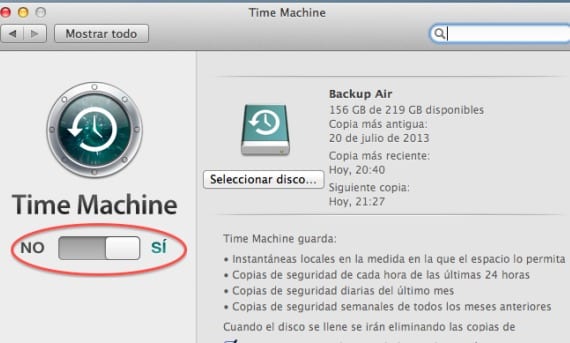
Der erste wird sein Time Machine trennen Öffnen Sie dann die Einheit, die die Sicherungskopien enthält, und öffnen Sie den Ordner «Backups.backupdb» nur mit der genauen Kopiermethode auf die neue Einheit, mit der Sie auf Ordner kopieren und auf klicken Wenn Sie es in das neue Volume einfügen, drücken Sie die Umschalt-ALT-CMD-V-Taste. Damit bestätigt das System die Aktion. 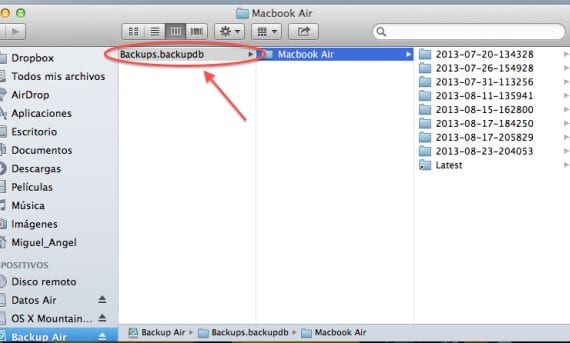
Damit sollte das System nicht nur auf lokale Laufwerke kopieren, sondern auch auf Netzwerkvolumes, wie Time Capsule. Sobald der Kopiervorgang abgeschlossen ist, müssen wir nur noch zu Time Machine zurückkehren und ihn erneut aktivieren, um anzugeben, wo sich das neue Gerät mit dem bereits kopierten Ordner befindet.
Mehr Informationen - Bereinigen Sie unerwünschte Dateien von Time Machine auf einmal
Hallo, funktioniert das in Yosemite? Ich versuche, ein OS X Mountain Lion-Backup wiederherzustellen, aber es verweigert mir den Zugriff, danke!